настройка и оформление, картинки, примеры
Стал популярным такой вид интернет деятельности как стриминг или видео трансляция игры. Публика любит наблюдать за игрой другого человека. Для организации стрима геймеры пользуются различными сервисами. Можно делать на youtube и goodgame restream обзор своего состязания. Однако самым посещаемым сервисом является Twitch, где геймеры собирают многочисленную аудиторию на своих вещаниях. Разобравшись, как добавить описание на “Твиче”, сервис можно настроить под себя.
На Твиче можно добавить описание к стриму.Настройка и оформление канала на “Твиче”
Для того, чтобы начать вести стримы, необходимо установить программу. Их много, каждый выбирает по своим предпочтениям и источникам. Далее заходят на “Твич”, регистрируют свой канал. Но нужно иметь в виду, что изменить выбор имени в дальнейшем будет нельзя. Перейдя в настройки канала, заполняют необходимые поля и добавляют фото профиля. Фотография может быть в формате PNG, GIF или же JPG, главное, чтобы размер изображения был не более 3 Мб.
Также нужно подготовить настройки баннера видео проигрывателя. Когда игрок будет оффлайн, это изображение будет отображено на канале. Тут тоже есть ограничения по весу картинки в пикселях: минимум 1280 на 720.
Перейдя к другим настройкам, необходимо обратить внимание на блоки, в которые можно записывать слова, картинки или ссылки и выводить их сразу на экран.
Чтобы их отредактировать нужно:
- Зайти на Channel (страница канала).
- Edit panels (редактор блока).
- В Title (заголовок) вставляют ссылки на картинки.
- В поле Description (описание) можно записать нужный текст.
- Нажать Submit (сохранить изменения).
Еще есть возможность изменять баннер профиля, лого, описание и картинки для внешних ссылок, добавлять виджет оповещения.
Картинки для оформления
Изображения для своего твич-канала можно скачать в интернете, но для создания своего баннера или картинки лучше воспользоваться любым редактором.
Это может быть, например, Adobe Photoshop или стандартный Paint.
Лента канала на twitch
На сервисе “Твич” есть новостная лента канала. Это неотъемлемый атрибут, который позволяет игрокам делится друг с другом информацией, видео, картинками, файлами. Можно даже делиться клипами с YouTube, а свои записи отправлять в Twitter.
Создание поста
В ленте можно создать пост. Для этого нужно выбрать “Лента канала”. В открывшемся поле можно сделать запись, затем кликнуть кнопку “Опубликовать”. Пост будет выставлен в ленте.
Отклик поста
Любой зритель может оценить пост, оставить отклик. Это делается с помощью эмоджи, смайлов или же лайков. Все это своеобразная обратная связь зрителя с автором поста.
Это делается с помощью эмоджи, смайлов или же лайков. Все это своеобразная обратная связь зрителя с автором поста.
Добавление панели
Редактор панели находится на странице канала.
Поле имеет 2 части:
- Заголовок, у которого ширина 320 px.
- Описание, которое не ограничено. Надпись в описании имеет строгое оформление при помощи языка Markdown.
Панели имеют разный размер, это зависит от их содержания.
Создание панели
Панели для Твича.Первое, что необходимо сделать для создания новой панели – это включить редактирование. Далее кликнуть по “Добавить текст или панель изображений”. Теперь можно размещать все необходимое.
Добавление картинки
Выбранное изображение должно быть шириной 320 px, чтобы оно не выглядело размытым. Для добавления картинки нужно в панели редактирования выбрать “Добавить изображение”.
Примеры синтаксиса Markdown
Все надписи, которые пишутся в панели, поддерживают форматирование с помощью Markdown.
Существует следующий синтаксис:
- Чтобы написать текст, выделенный жирным начертанием, нужно перед надписью и после добавить 2 звездочки “**”.
- Для курсива – 1 “*”.
- Для 1-го подзаголовка – решетку “#”.
- Для 2-го и 3-го подзаголовка соответственно 2 и 3 решетки.
- Для перехода на новую строку ставят 2 пробела и нажимают “Enter”.
С помощью знаков “*” или “+”, добавленных перед надписью создают маркированный список. А, чтобы сделать список нумерованный, нужно использовать цифру с точкой.
Как добавить описание к стриму
Аудитория любит наблюдать не только за игрой, но и личность стримера вызывает интерес. Поэтому можно подготовить небольшой рассказ о себе и добавить его в описание.
Для этого:
- Нужно зайти на “Канал”.
- Выбрать “Редактировать панели”.
- В описании добавить нужный текст.
Как сделать ссылки в описании
Для добавления ссылки пишут слова ссылки в квадратных скобках. Это будет выглядеть так: [ссылка].
Гайд для будущих стримеров. Как начать стримить и зарабатывать на Twitch
На сегодня Twitch — это самая популярная платформа для проведения разнообразных стримов. Начавшись как платформа для стриминга видеоигр, Twitch превратился в лучшее место для проведения трансляций буквально на любой вкус. В июле 2022 года на ней стримили в среднем около 8 миллионов людей в день.
Многие люди строят целую карьеру на Twitch, посвящая себя стримингу. И очень неплохо на этом зарабатывают. Поэтому делимся с вами советами, как начать стримить на Twitch и получать с этого деньги.
Содержание
О чем стоит подумать перед началом стриминга Twitch?
Для начала вам нужно определиться, что вообще вы хотите показать своим зрителям.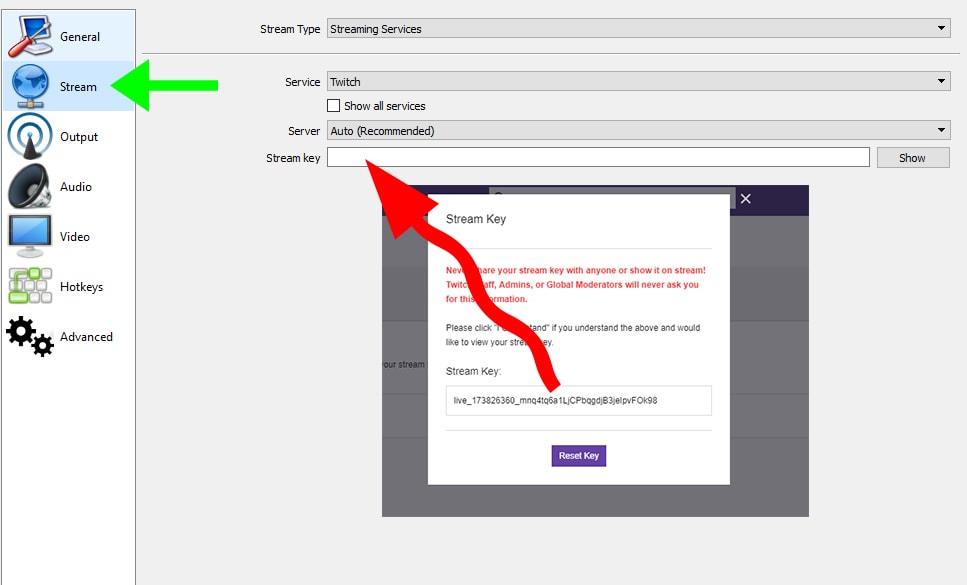 Это одновременно и самый простой момент, ведь не требует дополнительных технически и специфических знаний, и самый сложный. Ведь выдумать идею, которая зацепит зрителей, может быть не так уж просто.
Это одновременно и самый простой момент, ведь не требует дополнительных технически и специфических знаний, и самый сложный. Ведь выдумать идею, которая зацепит зрителей, может быть не так уж просто.
Самое очевидное в случае стримов на Twitch — это видеоигры. С них платформа началась, они же продолжают оставаться на ней крайне популярными. Поэтому начать стримить именно игры — вполне логичное решение.
Впрочем, тут также есть довольно большой простор для фантазии. Можно попробовать начать с популярных и известных на весь мир видеоигр. На Twitch постоянным спросом пользуются трансляции по Dota 2, League of Legends, Valorant и Counter-Strike.
Другой подход — играть во все свежие релизы. К примеру, вышла новая часть Call of Duty — и вы сразу же проводите стрим по ней. Подобная тактика довольно затратная с точки зрения денег, ведь крупные игровые релизы стоят по 60–70 долларов каждый. Но в итоге вы сможете привлечь людей, которые не смогли сразу взять игру или она не запустилась на их ПК.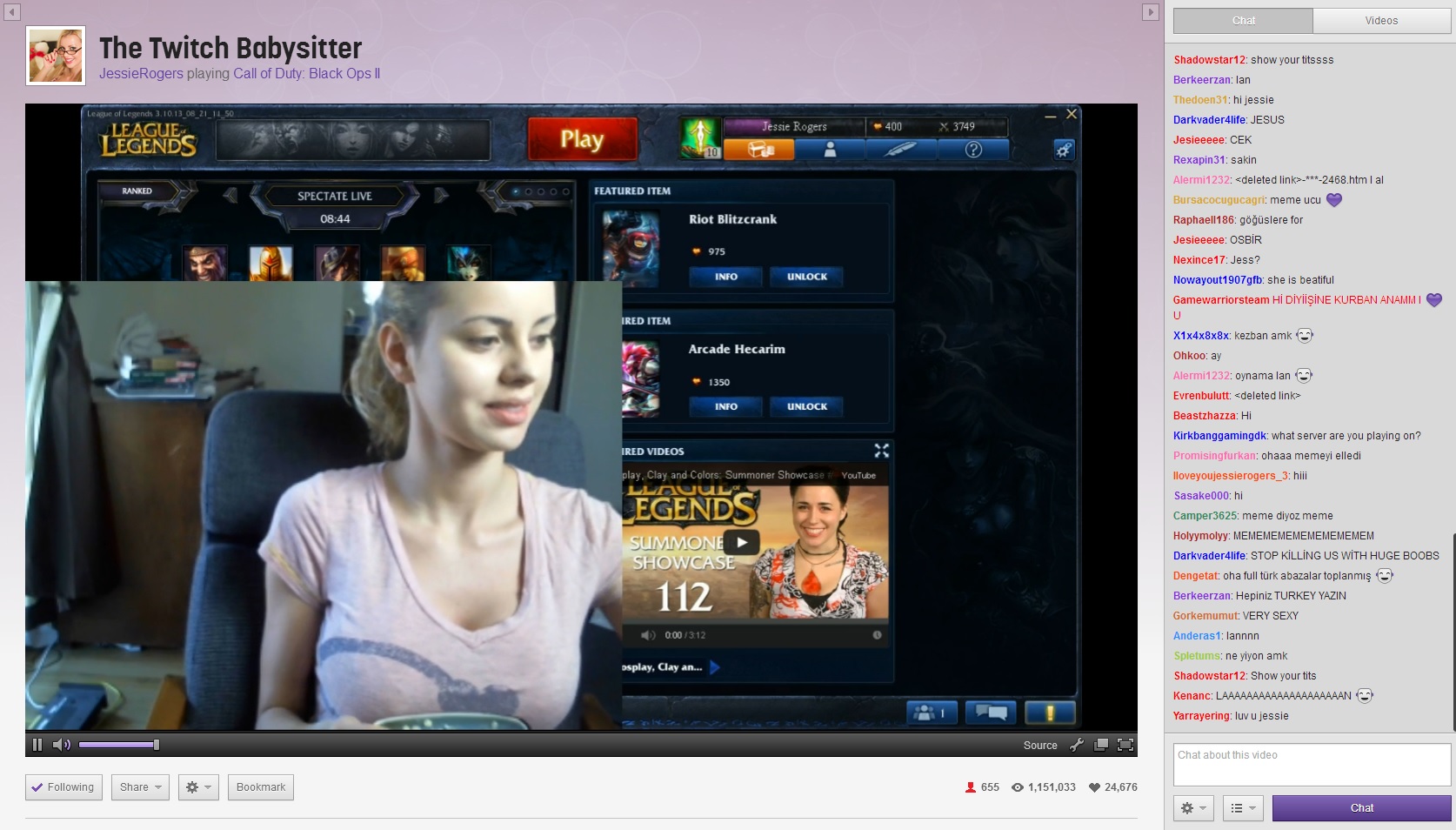
Только вот не обязательно гнаться за популярными видеоиграми, чтобы привлечь людей. Многие очень любят небольшие инди-проекты. Дело в том, что о них, может, человек и не узнал бы никак без вашего стрима. Тут нужно активно следить за площадками вроде Steam и itch.io, чтобы вылавливать потенциально интересные новинки, о которых не очень много говорят. Дополнительная особенность тут в том, что многие игроки не хотят проводить экспериментальные или сложные для восприятия проекты. А вот в формате стримов вполне рады за ними последить.
Если вдуматься, то своя ниша есть практически у любых игр. Одни зрителя любят ретро-шутеры, другие — консольную классику 90-х, третьи — файтинги, четвертые — хорроры. Список можно продолжать до бесконечности, главное тут — ваш подход.
Ведь можно не просто стримить игры, а устраивать себе дополнительные испытания. Например, попробовать пройти всю игру без смертей или не используя какой-то важный прием. Подобные штуки также обычно привлекают зрителей.
Но на одних играх зацикливаться не стоит, ведь на Twitch это лишь одна из основных категорий.
Большой популярностью на платформе также пользуются IRL-трансляции (от «in real life» — «в реальной жизни»). Они, как понятно из названия, сосредоточены на чем-то реальном. И вот тут ваш простор для фантазии бесконечен.
Люди стримят свои походы по магазинам и занятия в спортзале, путешествия и всевозможные лекции, даже простые разговоры на диване с друзьями. Можно вообще подрубить стрим с вебкамерой лишь для того, чтобы пообщаться с подписчиками. Но чем интереснее обстоятельства вокруг вас, тем больше вероятность, что вы заинтересуете новых зрителей.
И последнее крупная категория стримов на Twitch — это творчество. Вернее, любая созидательная деятельность. Стримеры на Twitch в прямых эфирах пишут музыку, монтируют видео, редактируют фотографии, готовят — и это еще самые очевидные примеры.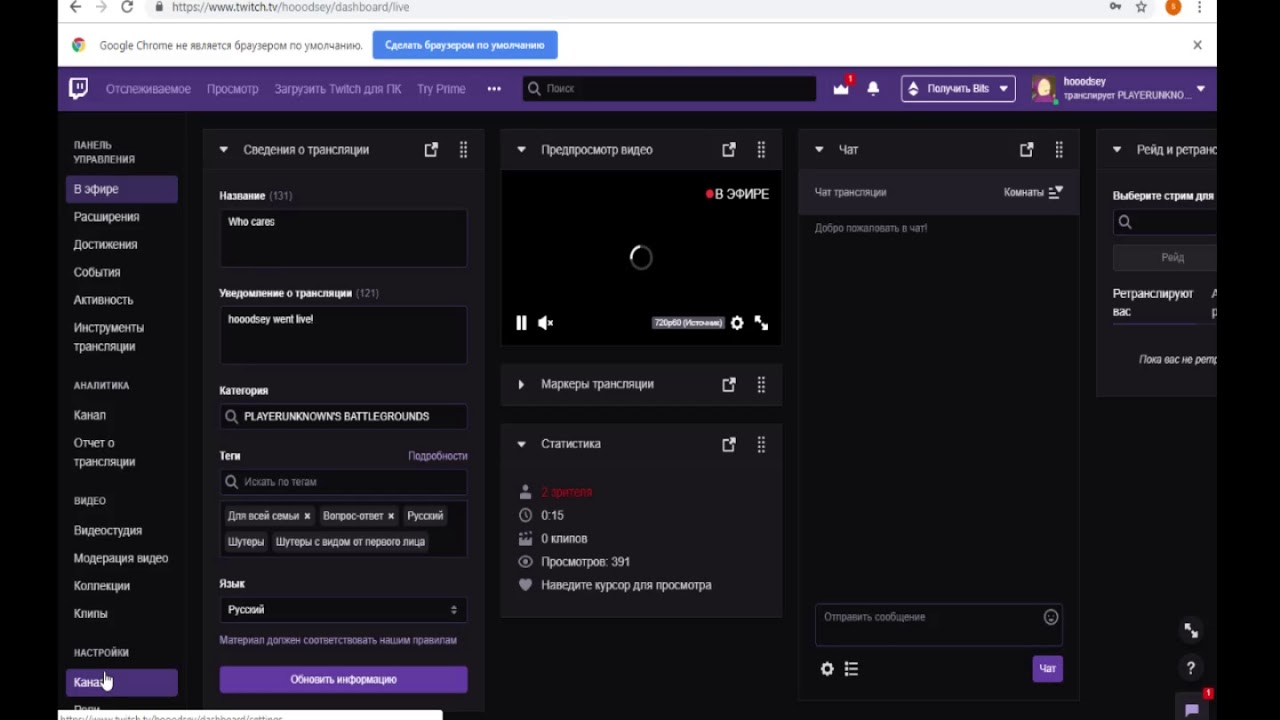
Так что, как видите, в плане тематики на Twitch ограничений довольно мало. Только не делайте ничего противозаконного.
Попробуйте понять, что у вас получается лучше всего. Именно на это стоит делать ставку во время стримов. Ведь погоня за хайпом вряд ли приведет вас к чему-то толковому. К тому же всегда существует риск выгореть, если долго заниматься чем-то нелюбимым. Так что хорошенько подумайте над этим вопросом.
Далее нужно завести аккаунт на Twitch. Возможно, он уже и так у вас есть, если вы регулярно пользуетесь платформой. А даже если и нет, то регистрация не составит особого труда. Разве что уделите особое внимание нику, ведь именно по нему вас будут узнавать зрители. Однако в случае чего его можно сменить.
Какое оборудование нужно для стриминга на Twitch?
Просто так через официальный сайт Twitch у вас начать стрим не выйдет. Обязательно придется скачать дополнительные приложения и потратить время на их настройку.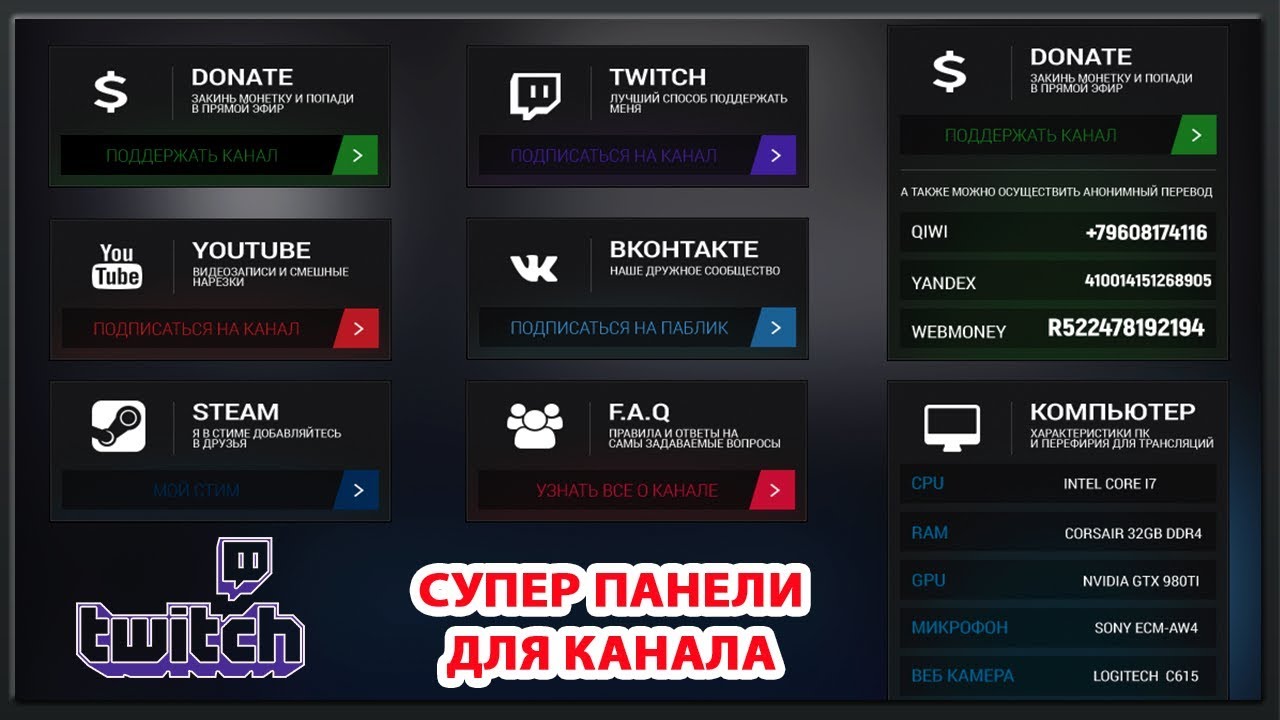
Самый простой способ начать стрим — через официальное приложение Twitch для iOS и Android. Для этого достаточно любого смартфона. Тогда только и остается, что ввести категорию, — и можно начинать стрим.
Современное смартфоны к тому же снимают с таким качеством, что никаких дополнительных камер вам не понадобится. Если вы хотите просто походить и пообщаться со зрителями, параллельно что-то им показывая, то это идеальный вариант. При творческих стримах лучше уже задуматься о покупке штатива и дополнительного освещения, чтобы красивее выглядеть в кадре.
Вести стримы с телефона — это идеальный вариант, если вы находитесь в путешествии или просто на прогулке.
Но у него есть свои ограничение.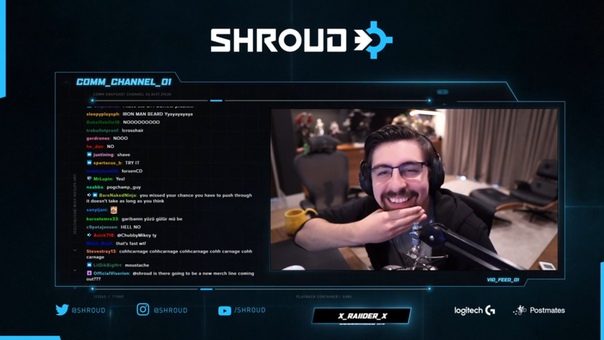 Самое главное заключается в том, что про стримы консольных и ПК-игр можно забыть. Зато приложение Twitch поддерживает мобильные игры. Поэтому какие-нибудь Apex Mobile и Roblox показать получится. А ведь у них своя приличная аудитория есть.
Самое главное заключается в том, что про стримы консольных и ПК-игр можно забыть. Зато приложение Twitch поддерживает мобильные игры. Поэтому какие-нибудь Apex Mobile и Roblox показать получится. А ведь у них своя приличная аудитория есть.
Хотя и тут можно извернуться. Например, просто снимая экран с геймплеем. Или еще у себя играющего, чтобы все эмоции передать. Так, например, делают некоторые стримеры в TikTok, где все еще ориентировано на просмотр в вертикальной ориентации экрана. Да, выглядеть все будет мягко говоря паршиво, но ради интереса всегда можно попробовать.
Следующий вариант — стримы с консолей. Речь тут о PlayStation 4, PlayStation 5, Xbox One и Xbox Series X/S. С Nintendo Switch напрямую вести стримы, увы, не выйдет, в консоли нет необходимых мощностей и сервисов.
Стримы с консолей также довольно удобные и простые. Запускаются они буквально по нажатию пары кнопок. Вам необходимо лишь привязать свой аккаунт Twitch к консоли, выбрать название для стрима — и трансляция запустится.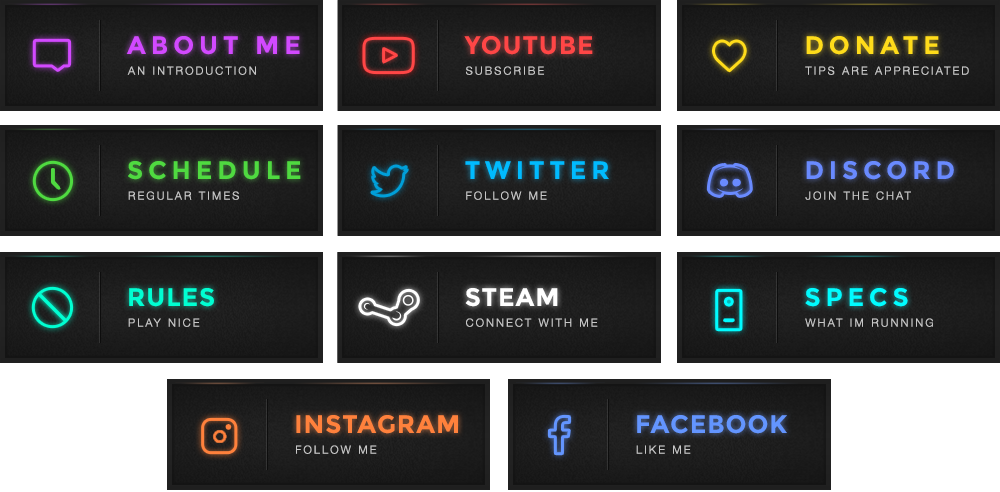
С консолей можно стримить все игры, которые на них доступны. Также в геймпаду можно подключить вашу гарнитуру, чтобы общаться со зрителями. Собственно, без этого вас даже не слышно будет. За исключением PlayStation 5, ведь в геймпад DualSense на этой консоли инженеры Sony встроили свой микрофон. Довольно среднего качество, но это лучше, чем совсем ничего.
Дополнительно к консолям можно подключить веб-камеру. Тогда помимо геймплея на экран получится вывести и себя, как это обычно и делают стримеры. Также во время стрима прямо на экране, к которому подключена консоль, будут отображаться сообщения зрителей и их количество.
Стриминг с консолей дает весь минимальный базис, который необходим для трансляций. Но вот все дополнительные функции вроде оповещений и контроля чата будут для вас закрыты. А ведь многие заходят на Twitch в том числе ради дополнительных активностей. И тут уже без компьютера никак не обойтись.
Учитывайте, что для адекватного ведения стримов понадобится довольно мощная техника. Вот вам пример. Автор этого текста ведет свои стримы с ноутбука. У него видеокарта RTX 3060, процессор Core i5-11300H, 8 гигабайт оперативной памяти и SSD. И с подобными настройками даже относительно простые игры вроде Hades и Fallout New Vegas во время стримов умудряются подтормаживать, хоть без трансляций все работает идеально. Приходится дополнительно оптимизировать настройки и стримить в разрешении не больше 720р.
Вот вам пример. Автор этого текста ведет свои стримы с ноутбука. У него видеокарта RTX 3060, процессор Core i5-11300H, 8 гигабайт оперативной памяти и SSD. И с подобными настройками даже относительно простые игры вроде Hades и Fallout New Vegas во время стримов умудряются подтормаживать, хоть без трансляций все работает идеально. Приходится дополнительно оптимизировать настройки и стримить в разрешении не больше 720р.
Стримы активно загружают все ресурсы компьютера. И чем более мощные игры вы планируете запускать, тем сильнее в итоге будет нагрузка. Чтобы стримить современные игры с топовой графикой вроде новых Call of Duty понадобится ПК минимум за пару тысяч долларов.
Стримить можно и на устройствах от Apple. Оптимизация на них получше, но общие требования к производительности сохраняются. Так что желательно стримить на Twitch только на последних моделях MacBook Pro или iMac.
Также следует позаботиться о том, как вас будет слышно и видно.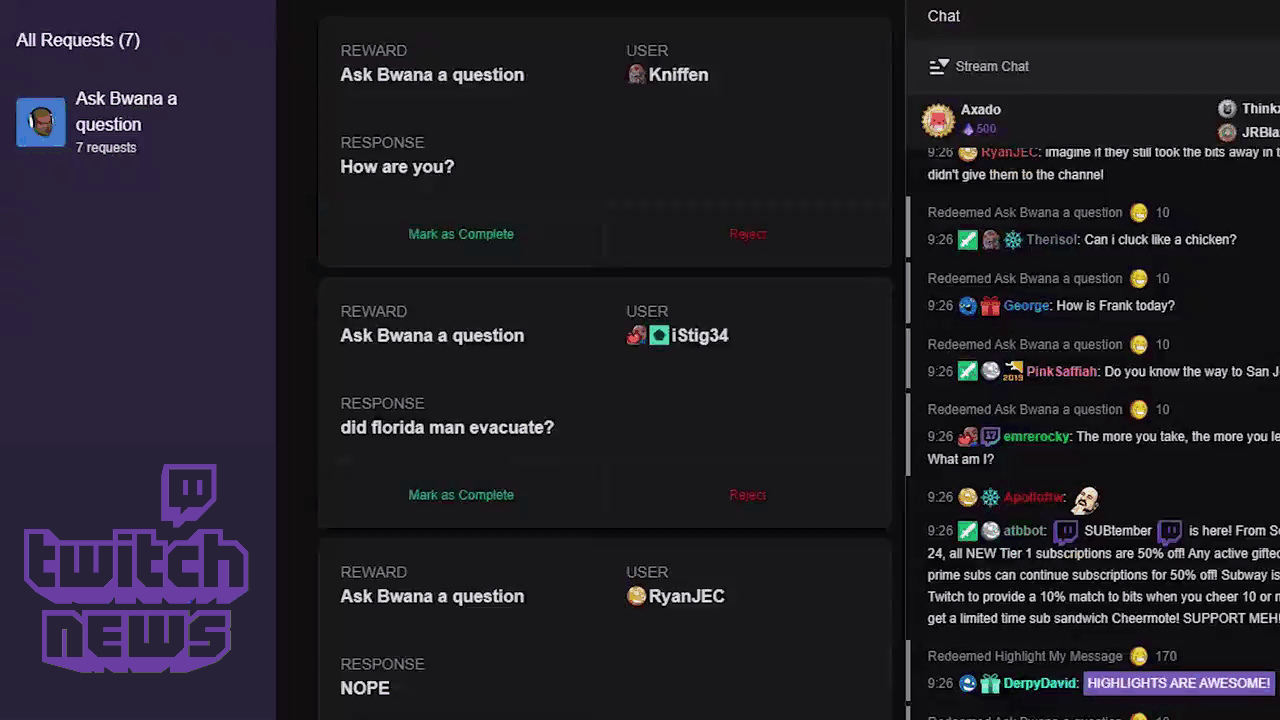 С первым немного попроще, ведь можно обойтись стандартной и не самой дорогой веб-камерой. Многие модели, поддерживающие разрешение Full HD, можно купить где-то за 1000 гривен. Full HD вам будет предостаточно, учитывая, что небольшое окошко с собой стримеры обычно располагают где-то в углу.
С первым немного попроще, ведь можно обойтись стандартной и не самой дорогой веб-камерой. Многие модели, поддерживающие разрешение Full HD, можно купить где-то за 1000 гривен. Full HD вам будет предостаточно, учитывая, что небольшое окошко с собой стримеры обычно располагают где-то в углу.
Со звуком уже сложнее. Ведь именно от него и зависит восприятие вас зрителями, так как говорить на стримах приходится практически постоянно. Можно обойтись и гарнитурой, но тогда качество звука будет значительно ниже.
Популярные стримеры используют профессиональные микрофоны. С помощью них также записывают вокал для песен и подкасты. Подобные микрофон улавливают все тонкости вашего голоса, также звук из них можно настроить и обработать в мельчайших нюансах. В нынешних реалиях подобные микрофоны достойного качества стоят в среднем от 5000 гривен.
Но загвоздка еще в том, что студийные микрофоны используют особый интерфейс подключения — XLR. Напрямую к ПК их не подсоединить, нужно дополнительно купить звуковую карту. Такие используют музыканты и звукорежиссеры в своей работе. Через звуковую карту можно дополнительно обработать звук на уровне «железа», чтобы голос звучал лучше. Но будьте готовы заплатить за нее еще около 5000 гривен (столько стоит одна из самых популярных и качественных звуков карт в мире — Focusrite Scarlett Solo).
Такие используют музыканты и звукорежиссеры в своей работе. Через звуковую карту можно дополнительно обработать звук на уровне «железа», чтобы голос звучал лучше. Но будьте готовы заплатить за нее еще около 5000 гривен (столько стоит одна из самых популярных и качественных звуков карт в мире — Focusrite Scarlett Solo).
Существует и микрофоны с USB-подключением. У них меньше возможностей для настройки, а варианты с качественным звучанием в среднем стоят дороже, чем аналогичные по качеству варианты с XLR. Зато с USB у вас явно будет меньше мороки.
Для микрофона нужно купить и стойку. Есть как особые регулируемые крепления для стола (пантографы), которые можно регулировать по своему вкусу, так и обычные небольшие треноги и прочие опоры специально для студийных микрофонов. Это обойдется вам еще в дополнительную 1000 гривен.
Если вы хотите играть на консолях, но при этом иметь доступ ко всем преимуществам стриминга с ПК, обязательно нужно купить карту захвата.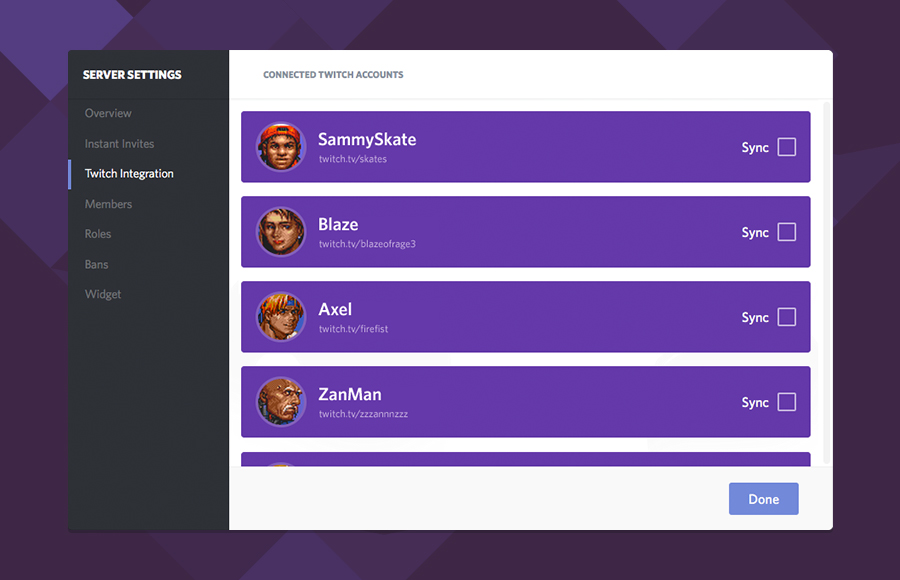 Она позволит выводить изображение с игровых консолей на ПК или ноутбуки. Лишь с помощью нее можно стримить игры Nintendo Switch. Простая карта захвата стоит где-то 1000–2000 гривен, а вот цена более профессиональной может и 10 000 достигнуть. Начните лучше с простого варианта, а дальше ориентируйтесь на свои потребности.
Она позволит выводить изображение с игровых консолей на ПК или ноутбуки. Лишь с помощью нее можно стримить игры Nintendo Switch. Простая карта захвата стоит где-то 1000–2000 гривен, а вот цена более профессиональной может и 10 000 достигнуть. Начните лучше с простого варианта, а дальше ориентируйтесь на свои потребности.
И последнее, что вам желательно приобрести, но уже не так не обязательно, — это второй монитор. Особенно если вы планируете стримить видеоигры. Тогда на первом мониторе вы будете следить за игрой, на втором — управлять трансляцией, следить за чатом и делать прочее дела.
Поверьте, постоянно сворачиваться очень неудобно. А со смартфона или дополнительного ноутбука не выйдет делать и половины того, чего многие ожидают на стримах. Так что в профессиональном стриминге второй монитора — это прямо-таки жизненная необходимость.
В будущем можно задуматься о приобретении дополнительной небольшой клавиатуры, чтобы назначать на нее горячие клавиши для переключение сцен на стриме, музыкальных треков и прочих полезных нюансов. Еще для улучшения качества стримов можно купить зеленый фон, чтобы редактировать его на свой вкус, сценическое освещение и звукопоглощающие панели, которые помогут избавиться от эха. Но это уже завершающие штрихи, чтобы все довести до идеала. С самого старта они вам не особо нужны.
Еще для улучшения качества стримов можно купить зеленый фон, чтобы редактировать его на свой вкус, сценическое освещение и звукопоглощающие панели, которые помогут избавиться от эха. Но это уже завершающие штрихи, чтобы все довести до идеала. С самого старта они вам не особо нужны.
Какие программы подойдут для стриминга?
С оборудованием разобрались, теперь перейдем к программной части. Ведь именно на ней многие и спотыкаются на своем пути к стримингу, ведь тут все тоже не очень очевидно. Однако некоторые крайне доступные методы начать стримить на Twitch к 2022 году все-таки успели появиться.
Как уже упоминалось выше, если стримить вы будете со смартфона, то вам достаточно обычного официального приложения Twitch. Оно бесплатно скачивается на iOS и Android из официальных магазинов приложений. На консолях даже скачивать не надо, весь софт уже вшит в операционные системы устройств.
На ПК, как обычно, все сложнее. Если вы никогда не работали с записью и трансляцией видео, то мы рекомендуем для начала попробовать программу Twitch Studio. Ее разработкой занимается сам Twitch, а основная ее цель — сделать стриминг проще.
Ее разработкой занимается сам Twitch, а основная ее цель — сделать стриминг проще.
Именно поэтому у Twitch Studio понятный и доступный интерфейс, прямая интеграция со многими функциями Twitch и автоматическая настройка многих моментов. При этом в программе есть и настраиваемые сцены, и оповещения, и многие другие возможности, которые помогут вам сделать ваши стримы приятнее.
Только учитывайте, что так как программа для начинающих, то и особого широкого спектра возможностей у нее нет. При этом с нее идеально начинать, так как многие основные моменты в ней работают так же, как и в продвинутых программах для стриминга. А еще Twitch Studio находится только в бета-версии, потому будьте готовы к багам и ошибкам.
Если вы уже немного освоились с Twitch Studio (или чувствуете себе достаточно уверенно, чтобы получить доступ к максимально обширным возможностям), то стоит обратить внимание на самые популярные программы. Это Streamlabs и OBS. С ними возможности для настройки ваших стримов становятся по-настоящему безграничными.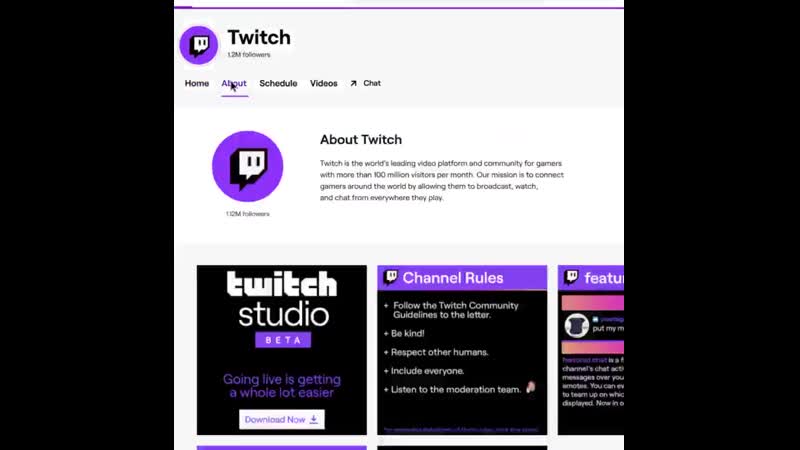
Выбор между Streamlabs и OBS — это практически дело вкуса, ведь организовать качественные стримы получится одинаково хорошо в обоих программах. Ключевых отличий несколько.
Во-первых, Streamlabs, с точки зрения интерфейса, выглядит приятнее, разобраться в ней без дополнительных инструкций проще. Во-вторых, OBS менее требовательная к ресурсам ПК. Поэтому если технические характеристики у вас не особо мощные, то она подойдет вам лучше. И в-третьих, в Streamlabs есть встроенные сервис для приема донатов от зрителей. Он со своими нюансами, об этом ниже — в отдельном параграфе про донаты.
MoobotЕще один сервис, который явно вам пригодится, — это Moobot. Это специальный бот для трансляций на Twitch, который сделает вашу жизнь значительно проще. Через него зрители смогут заказывать свои песни, играть в разные мини-игры и развлекать другими методами.
Сам бот способствует вовлечению аудитории, предоставляя подробную статистику и позволяя легче модерировать свое сообщество. Бот крайне простой в настройке, зато может он очень много всего. Продвинутые пользователи даже свои команды для него создавать смогут.
Бот крайне простой в настройке, зато может он очень много всего. Продвинутые пользователи даже свои команды для него создавать смогут.
Донаты на Twitch — как настроить?
Зарабатывать на Twitch можно с первых же стримов. Для этого достаточно настроить донаты и оповещения через них.
Донаты на стримах позволяют зрителям отблагодарить стримеры, а также создают дополнительные уровень взаимодействия с аудиторией. Ведь современные сервисы для донатов позволяют также отправить голосовое сообщение (зачитанное ботом или вообще лично человеком), которое увидят все зрители. Очень многие знаковые моменты стримов, которые растаскивают на мемы, построены как раз на донатах.
Один из самых популярных сервисов для донатов в мире — Streamlabs. Он вшит прямо в программу для стриминга, что удобно. Но проблема в том, что работает он в основном через PayPal и американские денежные системы.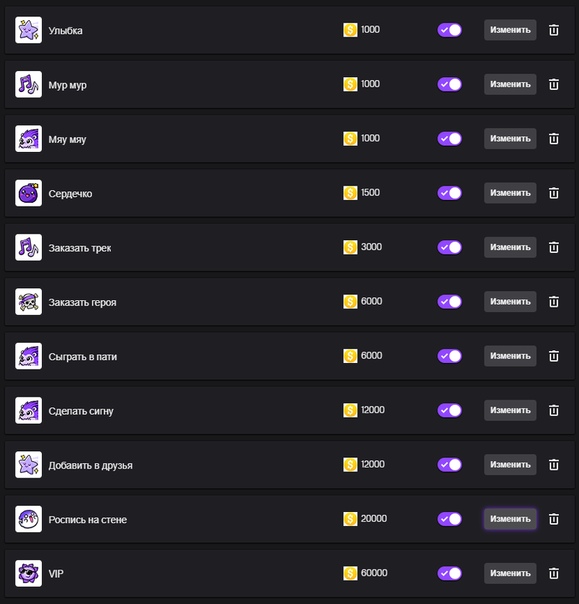 Из Украины подобным пользоваться не очень удобно. А PayPal еще может просто не принимать платежи, так как появился в стране недавно и не доступен для бизнес-задач.
Из Украины подобным пользоваться не очень удобно. А PayPal еще может просто не принимать платежи, так как появился в стране недавно и не доступен для бизнес-задач.
Поэтому лучше всего воспользоваться украинскими сервисами для донатов. К ним относятся «Дяка», Donatello и DonatUA. Последний находится в альфа-версии, так что возможны серьезные баги и проблемы с использованием.
А вот первые два работают отлично. Через них можно кастомизировать свою личную страничку для донатов и уведомления под себя, сделав их уникальными и интересными. Вывод денег осуществляется прямо на карточки украинских банков, что существенно упрощает дело.
Через эти сервисы можно настроить дополнительные виджеты, чтобы стимулировать аудиторию донатить активнее. Например, можно вывести на стрим шкалу сбора, изначально обозначив цель, ради которой вы и собираете деньги. Или список людей, которые задонатили больше всего. Подобные элементы поощряют донаты зрителей и делают их интереснее.
Или список людей, которые задонатили больше всего. Подобные элементы поощряют донаты зрителей и делают их интереснее.
Вы можете установить минимальную сумму, при которой будет воспроизводиться голосовое сообщение с донатом. Первое время лучше ограничиться минимальной (1 гривна), но уже при появлении хоть какой-то стабильной аудитории, даже если это всего несколько человек, лучше сдвинуть минимальный донат хотя бы на 10 гривен. Иначе из-за обилия голосовых сообщений стрим может превратиться в хаос. Ведь некоторые зрители просто обожают доставать стримеров через системы донатов.
Компаньоны Twitch — что это за программа и как на ней начать зарабатывать?
Полноценно начать зарабатывать с помощью Twitch можно через программу компаньонов сервиса. Через нее вы как бы подтверждаете, что относитесь к стримингу серьезно. Она включается в себя оформление договора с сервисом и заполнение налоговых деклараций.
Стать компаньоном прямо со старта не получится. Для этого нужно выполнить несколько условий:
- достичь 50 уникальных фолловеров;
- постримить минимум 8 часов за последние 30 дней;
- постримить в 7 разных дней;
- собрать в среднем 3 уникальных зрителей на стримах.

Как только все условия будут выполнены, вам на почту придет приглашение в программу компаньонов Twitch. Потратив время на заполнение всех данных (а их нужно предоставить довольно много, готовьтесь потратить час-другой), вы получит доступ к возможностям компаньонов.
Из самого очевидного — вы сможете продавать платные подписки на канал. Платная подписка выражает приверженность зрителей стримеру. Стоит она несколько долларов (для Украины — 36 гривен), плата взимается ежемесячно.
Платные подписчики получают доступ к уникальным возможностям. Например, отдельный чат для них и особые эмодзи. Правда, все это предварительно нужно настроить стримеру самостоятельно.
Дополнительно компаньоны Twitch могут настраивать баллы канала, чтобы дарить зрителям разные подарки и возможности, включать рекламные паузы за дополнительную оплату себе, зарабатывать за счет местной валюты Bits. Можно вообще получать процент от продажи игр и своего мерча, если вы позаботитесь и этим вопросом.
Все деньги компаньоны Twitch делят с платформой в формате 50/50. Вывод возможен от 100 долларов. Причем дополнительно оплачивается SWIFT-перевод, его вычитают из заработанных на трансляциях денег.
Партнерство с Twitch — что дальше?
Партнерство с Twitch — это финальный этап построения карьеры на сервисы. Если вы его достигли, то это значит, что как стример вы вполне состоялись. И можете спокойно на этом зарабатывать в качестве основной работы.
Требования для получения партнерства с Twitch следующие:
- постримить минимум 25 часов за последние 30 дней;
- постримить в 12 разных дней;
- собрать в среднем 75 уникальных зрителей на стримах.
Причем последний пункт не учитывает дополнительные способы привлечения зрителей вроде рехостинга на других каналах и рейдов, как это было в случае статуса компаньона. Нужна исключительно ваша аудитория.
Разница между компаньоном и партнером TwitchЕсли всего удалось достигнуть, то Twitch отдельно рассмотрит ваш канал, чтобы оценить его соответствие правилам платформы. В случае соответствия — ожидайте приглашение на электронную почту.
В случае соответствия — ожидайте приглашение на электронную почту.
Партнер Twitch получают галочку рядом со своим ником, что выделяет их. Также они могут рассчитывать на распределение денег 70/30 в их пользу. Twitch уже сам будет оплачивать все комиссионные банковские сборы.
Партнеров Twitch подсвечивают на главной странице сайта, что всегда дает огромный прирост к популярности. А еще их зовут на всевозможный онлайн и офлайн-мероприятия, чтобы подсветить лишний раз.
С партнерами Twitch охотно сотрудничают и рекламодатели с крупными компаниями. В результате доход отдельных стримеров может достигать десятков, а то и сотен тысяч долларов.
Как транслировать на Twitch: полное руководство 2022
Вы когда-нибудь задумывались, как транслировать на Twitch? Это окончательное руководство шаг за шагом проведет вас через все, что вам нужно знать.
В Lightstream мы любим Twitch. С более чем 2 миллионами зрителей в день и колоссальным увеличением на 64% по сравнению с прошлым годом Twitch, без сомнения, является ведущей платформой для прямых трансляций. Они являются домом для миллионов создателей контента из самых разных ниш и аудиторий, а их сообщество является одним из самых активных на планете.
С более чем 2 миллионами зрителей в день и колоссальным увеличением на 64% по сравнению с прошлым годом Twitch, без сомнения, является ведущей платформой для прямых трансляций. Они являются домом для миллионов создателей контента из самых разных ниш и аудиторий, а их сообщество является одним из самых активных на планете.
В этом руководстве мы рассмотрим все, от того, как настроить учетную запись Twitch, до того, какое оборудование необходимо для успешной трансляции. Вы узнаете, какое программное обеспечение использовать, как оптимизировать свои трансляции и, самое главное, как начать трансляцию на Twitch.
Начнем!
Как вы готовитесь к трансляции на Twitch?
Одним из главных преимуществ Twitch является то, насколько легко начать трансляцию. У Twitch простой и понятный процесс трансляции. На самом деле, это одна из их основных особенностей — любой, независимо от технических знаний, может быстро и легко приступить к работе на их платформе. Это еще проще, когда вы комбинируете его с Lightstream!
Рассмотрим различные жанры потоковой передачи. Twitch является домом не только для игр (хотя, поверьте нам, их много). От Dungeons and Dragons до кулинарных каналов — на Twitch есть сообщество для всего. И все мы знаем, насколько важно сообщество.
Twitch является домом не только для игр (хотя, поверьте нам, их много). От Dungeons and Dragons до кулинарных каналов — на Twitch есть сообщество для всего. И все мы знаем, насколько важно сообщество.
Найдите несколько стримеров, которые вас вдохновляют, и получайте от них указания!
Lightstream теперь предоставляет вам Studio 2, так что вы можете мгновенно транслировать любой контент на все ваши любимые платформы.
Теперь о технических моментах, но не волнуйтесь, это не так страшно, как вы думаете:
Создайте учетную запись Twitch
Первый шаг на пути к выходу на Twitch — создание учетной записи. Без него вы не сможете получить доступ к функциям платформы.
Как создать учетную запись Twitch для прямых трансляций
Twitch предоставляет простое руководство по созданию учетной записи на своей платформе. В конечном итоге процесс сводится к 3 шагам:
- Прочтите правила сообщества
Перед созданием учетной записи важно знать принципы сообщества Twitch. Зная о поведении, которое представляет собой нарушение, вы сможете избежать штрафов и продолжить свою трансляцию.
Зная о поведении, которое представляет собой нарушение, вы сможете избежать штрафов и продолжить свою трансляцию. - Регистрация на компьютере или мобильном телефоне
Twitch позволяет легко создать учетную запись как на компьютере, так и на мобильном устройстве. Просто зайдите на их веб-сайт на компьютере или найдите Twitch в магазине мобильных приложений. Нажмите кнопку «Зарегистрироваться» и следуйте их указаниям. - Включить двухфакторную аутентификацию
После настройки учетной записи вам необходимо включить 2FA, чтобы начать трансляцию. Убедитесь, что ваш телефон под рукой!Почему? Несмотря на то, что это похоже на боль, мы обещаем, что оно того стоит. Это дополнительный уровень безопасности для вас, который предотвращает захват вашего потока и информации.
Как транслировать на Twitch: выбор программного обеспечения
Теперь, когда ваша учетная запись настроена и вы хотите погрузиться в игру, пришло время решить, что программное обеспечение для потоковой передачи twitch для кодирования вашего потока. Что это значит? Очень просто, кодировщики делают цифровую копию ваших входных данных, которые можно транслировать в Интернете.
Что это значит? Очень просто, кодировщики делают цифровую копию ваших входных данных, которые можно транслировать в Интернете.
Несмотря на то, что доступны аппаратные кодировщики, мы почти всегда рекомендуем программные кодировщики, когда вы начинаете свое путешествие по потоковой передаче (они значительно более бюджетны и удобны для новичков). Тем не менее, для большинства из этих вариантов вам требуется определенная вычислительная мощность — чем лучше ваш ноутбук или компьютер, тем лучше результаты! (Не волнуйтесь, ниже мы предложим вам некоторые минимальные характеристики!)
Существует множество вариантов программных кодировщиков. Чтобы помочь вам начать, вот список самых популярных вариантов на рынке:
- Open Broadcaster Software (OBS)
Проще говоря, OBS — это OG. OBS — это бесплатный программный кодировщик, доступный для Windows, Mac и Linux, который идеально подходит для мультиплатформенной потоковой передачи и произвел революцию в потоковой передаче, какой мы ее знаем. Ничто так не справляется с захватом компьютерных игр.
Ничто так не справляется с захватом компьютерных игр.Хотя интерфейс не такой удобный, как у других, многие новички все же выбирают это программное обеспечение из-за его популярности и истории. Каждый стример знает, любит (а иногда и ругает) OBS, а у Lightstream даже есть один из создателей-основателей в нашей команде!
Все мы, стримеры, должны OBS огромное СПАСИБО за тяжелую работу, которую они проделали, чтобы создать это, но с тех пор некоторые конкуренты пришли к нам, чтобы настроить программу и сделать ее более удобоваримой и многофункциональной.
Lightstream
Простой облачный вещатель с множеством функций, который устраняет необходимость в высокопроизводительном компьютере или определенной операционной системе. Мы любим геймеров и ведущих ток-шоу за нашу способность создавать уникальные, настраиваемые макеты за считанные секунды. Кроме того, мы не зависим от платформы: от Windows до Mac и от Chrome до Firefox вы получите фантастическое качество с Lightstream.
 Потоковое подкаст или ток-шоу? Вы можете использовать Studio 2, чтобы все было еще проще!
Потоковое подкаст или ток-шоу? Вы можете использовать Studio 2, чтобы все было еще проще!У нас даже есть Rainmaker, который поможет вам с оповещениями и поиском лучших игр для трансляции!
StreamLabs Desktop
Эта пользовательская версия OBS, ранее известная как StreamLabs OBS, напрямую связана со StreamLabs и отлично подходит для создания пользовательских макетов, чтобы легко управлять вашими потоками. К сожалению, StreamLabs Desktop доступен только для Windows.
XSplit
Благодаря интуитивно понятному и удобному интерфейсу, многие считают XSplit одним из самых простых в использовании программных приложений. Однако обратите внимание, что это программное обеспечение также доступно только для Windows.
Какой тип оборудования использовать при трансляции
Аппаратное обеспечение играет большую роль в потоковой передаче на Twitch. Многие популярные стримеры на YouTube и Twitch используют самое современное оборудование на рынке, но есть множество простых и экономичных вариантов.
Вот список вещей, которые следует учитывать при поиске оборудования для настройки потоковой передачи Twitch:
- Компьютер или консоль
Ниже мы покажем вам, как транслировать оба варианта. Наиболее важными компонентами являются ваш процессор и видеокарта, которые есть как на консоли, так и на ПК. У обоих вариантов есть преимущества, так что не чувствуйте себя в ловушке, если у вас пока нет игрового ПК! - Микрофон
Хорошие микрофоны могут творить чудеса для настройки потоковой передачи Twitch. Четкий, ровный голос — одна из самых важных частей, позволяющих удерживать внимание и интерес зрителей к вашему контенту. Хотя встроенного микрофона, который поставляется с большинством ноутбуков и наушников, технически достаточно для начала работы, мы рекомендуем приобрести отдельный микрофон как можно скорее. - Веб-камера
Выделенные веб-камеры — еще один отличный способ сделать ваши трансляции более объемными и индивидуальными. Тем не менее, даже высококачественные камеры бесполезны без хорошего освещения, сопровождающего отснятый материал, поэтому сначала попробуйте осветить сцену, прежде чем принимать решение об обновлении. Ищете предложения? Мы сняли об этом видео!
Тем не менее, даже высококачественные камеры бесполезны без хорошего освещения, сопровождающего отснятый материал, поэтому сначала попробуйте осветить сцену, прежде чем принимать решение об обновлении. Ищете предложения? Мы сняли об этом видео!
Вы также можете подумать о покупке зеленого экрана, потоковой деки и/или аппаратного кодировщика. Это не обязательно для потоковой передачи, но определенно может помочь вывести ваше производство на новый уровень.
Как стримить на Twitch с ПК, PS4, PS5, Xbox One и Xbox Series X/S
Поскольку многие популярные игры являются эксклюзивными для определенных платформ, неудивительно, что кроссплатформенные игры и потоковая передача играют огромную роль сообщества Twitch. Вот как стримить на Twitch с самых популярных устройств:
Как транслировать на Twitch с PS4
- Отключить HDCP и другие настройки
Поскольку Twitch встроен в PS4, все, что вам нужно сделать, это изменить несколько настроек, чтобы подготовиться к трансляции. В частности:
В частности:- Отключите HDCP, выбрав «Настройки» > «Система».0041
- Включите «Отображать сообщения для зрителей и комментарии зрителей» в игре в разделе «Общий доступ и трансляция» > «Настройки трансляции» > «Дополнительные настройки». PS4 — это пустяк. Войдите в Lightstream Studio под своей учетной записью Twitch, выберите тарифный план Gamer и настройте параметры своего проекта. Затем:
- В разделе «Настройки» > «Сеть» > «Настройка подключения к Интернету» выберите «Пользовательский», «Автоматически», «Не указывать» и «Вручную».
- Введите следующий IP-адрес: 13.89.104.171 (или 52.143.11.150 для пользователей из Европы) и нажмите «Не использовать». трансляция на PS4 невероятно проста. Просто откройте игру, коснитесь кнопки «Поделиться» на геймпаде и подключите свою учетную запись. Для этого достаточно отсканировать появившийся на экране QR-код. Вы также можете зайти на twitch.tv/activate, если ваш смартфон не поддерживает QR.
- Начать трансляцию!
Готово! Назовите трансляцию, и ваша трансляция полностью ваша. Веселиться!
Веселиться!
Как транслировать на Twitch с XBOX
- Установка приложения Twitch
Twitch доступен для загрузки в Microsoft Store. Просто откройте Магазин, найдите «Twitch» и установите приложение. - Свяжите приложение Xbox со своей учетной записью Twitch
Если вы хотите синхронизировать потоки Xbox со своей учетной записью Twitch, вам необходимо связать ее со своим приложением. Перейдите на twitch.tv/activate на телефоне, планшете или настольном компьютере и введите для этого код, отображаемый на консоли. Отправка выходных данных Xbox в Lightstream
Если вы используете Lightstream, настроить консоль для потоковой передачи из Xbox в Lightstream очень просто. Просто войдите в Lightstream Studio со своей учетной записью Twitch, выберите план Gamer и настройте параметры своего проекта по своему усмотрению. Затем:Откройте приложение Twitch на Xbox
Перейдите на вкладку «Трансляция»
Установите «Lightstream» в качестве пункта назначения
- Подключите камеру и микрофон
Хорошие периферийные устройства, такие как камеры и микрофоны, необходимы для качественной трансляции. Подключите свои устройства к задней панели Xbox и настройте следующие параметры в меню «Настройки» > «Учетная запись» > «Конфиденциальность и безопасность» > «Конфиденциальность Xbox Live» > «Настроить»:
Подключите свои устройства к задней панели Xbox и настройте следующие параметры в меню «Настройки» > «Учетная запись» > «Конфиденциальность и безопасность» > «Конфиденциальность Xbox Live» > «Настроить»:- Настройте параметр «Вы можете транслировать игровой процесс», чтобы он был разрешен может делиться контентом, сделанным с помощью Kinect или другой камеры» также разрешено
- В разделе «Статус и история в сети» > «Другие могут видеть, если вы в сети» выберите «Все»
- Назовите свою трансляцию и начните играть! Нажмите «Начать трансляцию». Twitch обычно может автоматически определять, когда вы играете. Вы также можете вручную создать заголовок — после того, как вы это сделаете, он начнет трансляцию.
Как транслировать на Twitch с настольного компьютера
Стриминг с вашего рабочего стола зависит от установленной вами программной платформы. Тем не менее, шаги будут одинаковыми независимо от того, используете ли вы OBS, Lightstream, XSplit или что-то еще.

- Установите выбранное вами программное обеспечение (и при необходимости создайте учетную запись)
Хотя Lightstream лучше всего работает с консольной потоковой передачей, вы также можете (в некоторых случаях) использовать его для потоковой передачи высококачественного видеоматериала прямо с рабочего стола.Тем не менее, мы создали Lightstream специально для потоковой передачи с консолей. Если вы предпочитаете использовать что-то другое для потоковой передачи на рабочем столе, OBS Studio, StreamLabs Desktop или XSplit — отличные варианты. Настройте параметры проекта в соответствии с платформой, добавьте источники мультимедиа (аудио, видео и т. д.) и перейдите к следующему шагу.
- Подключите микрофон и камеру
Убедитесь, что микрофон, камера и любые дополнительные периферийные устройства подключены к компьютеру. - Начать трансляцию!
Готово! Пришло время начать свое потоковое путешествие.
Как транслировать на Twitch со смартфонов
1. Установите приложение Twitch
Перейдите в App Store или Play Store и загрузите приложение Twitch для своего устройства.2. Войдите на сайт Twitch
Twitch запросит ваш номер телефона или, используя 2FA (двухфакторную аутентификацию), отправит вам текстовое сообщение. Возьмите этот код и используйте его для подтверждения входа в систему.3. Нажмите кнопку «Начать трансляцию».
Перейдите в правый верхний угол и щелкните изображение своего профиля. Вы попадете на страницу с большой кнопкой «Go Live». Нажмите на нее, предоставьте доступ к микрофону и камере, и все готово!4. Назовите свою трансляцию и начните играть!
Как и на других устройствах, все, что вам нужно сделать, это назвать свой поток. На рабочем столе вы также можете выбрать категорию контента и конкретную камеру — после этого просто нажмите «Начать трансляцию», чтобы начать.
Советы по оптимизации ваших трансляций на Twitch
Существует множество факторов, влияющих на то, чтобы настроить трансляцию на Twitch наилучшим образом.
Вот несколько советов по оптимизации ваших трансляций:
- Ознакомьтесь с программным обеспечением
Чем лучше вы знакомы с программными кодировщиками, игровыми консолями и контроллерами, которые вы используете при потоковой передаче, тем проще будет настраивать параметры на лету или устранять проблемы по мере их возникновения. - Организуйте свое оборудование
Провода, шнуры и карты могут быстро выйти из-под контроля. Попробуйте связать их вместе или приклеить скотчем, чтобы они не запутались и не запутались. Мы также рекомендуем иметь все настраиваемое в пределах досягаемости того места, где вы сидите во время потоковой передачи. Таким образом, если вам нужно что-то сделать быстро, например отрегулировать громкость или нажать кнопку на панели потоковой передачи, вы можете сделать это, не покидая кадра камеры.
- Дважды проверьте аудио и видео перед выходом в прямой эфир
В интересах экономии времени многие люди совершают ошибку, запуская трансляцию, не проверив, работает ли их аудио или видео. В результате они могут часами играть, прежде чем заметят пустой экран или выключенный микрофон. Проведя предварительное тестирование, вы можете избежать этой ситуации и избавить себя от головной боли. - Выберите правильную платформу
Важным способом оптимизации вашей трансляции является использование потоковой платформы, позволяющей делиться потрясающим контентом. Studio 2 , новейшее предложение Lightstream, занимает одно из первых мест среди тех, которые вы можете попробовать. С ним легко начать работу, и он не ставит под угрозу качество вашей прямой трансляции.
Поздравляем! Теперь вы знаете, как стримить на Twitch.
Используйте эти новые знания и испытайте свой первый сеанс потокового вещания, спонсируемый нами! У вас есть шанс бесплатно транслировать на Twitch, начав бесплатную пробную подписку для геймеров уже сегодня.

Часто задаваемые вопросы
Какой контент следует транслировать на Twitch?
С годами мы заметили тенденцию: страсть неизбежно поднимается наверх. Люди, которые искренне наслаждаются своей нишей, обычно транслируют более последовательно (и в более высоком качестве), чем люди, которые этого не делают, и это суммируется в течение недель и месяцев. Спросите себя: если бы я не заработал ни доллара на этом стриме в течение следующих десяти лет, стал бы я это делать? Если ответ положительный, вы нашли хорошее место для начала.Совет. Сотрудничество с другими создателями контента или потоковое вещание с друзьями — отличный способ привлечь больше зрителей, создать свой бренд и получить удовольствие от процесса.
Как мне сделать так, чтобы моя трансляция выглядела и звучала великолепно?
Как мы упоминали ранее, инвестиции в хороший микрофон и камеру помогут вашей трансляции выглядеть и звучать великолепно. Макет вашего потока также играет важную роль в его качестве. Используйте программные кодировщики, которые позволяют легко настроить внешний вид, например Lightstream.
Используйте программные кодировщики, которые позволяют легко настроить внешний вид, например Lightstream.Какие правила этикета Twitch помогут мне привлечь аудиторию?
Прежде всего, ознакомьтесь с принципами сообщества Twitch — в них содержится ряд отличных советов, которые помогут поддерживать интерес аудитории. В противном случае попробуйте следующее:- Всегда будьте дружелюбны и вежливы со всеми в чате, чтобы ваши зрители знали, что вы цените их и цените их присутствие
- Избегайте чрезмерной ругани и не оскорбляйте других пользователей (будь то зрители в вашем чате или другие стримеры)
- Сохраняйте взаимодействие гражданским и блокируйте зрителей, которые пытаются атаковать вас или других
Заключение
Потоковое вещание на Twitch — отличный способ заявить о себе и создать сообщество друзей. Изучение того, как вести прямые трансляции на Twitch, поначалу может показаться сложной задачей, но как только вы освоите основы, все станет гладко и станет веселым и полезным хобби.

Все еще не знаете, с чего начать? Lightstream — это универсальная облачная платформа для потоковой передачи контента для авторов. Он прост в использовании, не зависит от вашего оборудования (не требуется высокопроизводительный ПК или карта захвата) и позволяет создавать красивые, эстетически привлекательные макеты потоков.
Вы всегда можете обратиться к нам за помощью в нашем Discord или через нашу службу поддержки! Зажгите мяч сегодня вместе с нами!
Как создать оверлей Twitch Stream на Canva
Программное обеспечение для потоковой передачи само по себе достаточно запутанно, и если графический дизайн не является вашей сильной стороной, создание оверлея Twitch может показаться недосягаемым. Но на самом деле это очень просто, особенно с помощью Canva.
Если вы давно хотели оживить свою трансляцию, но не совсем уверены, как создать собственный оверлей, или у вас нет средств, чтобы заплатить художнику за его создание, это руководство научит вас как легко сделать самому.

Что такое оверлей Twitch и зачем он нужен?
На Twitch около семи миллионов активных стримеров, и все они борются за аудиторию одновременно с вами. Когда зритель просматривает Twitch, пытаясь найти кого-то нового, чтобы проверить, как вы можете привлечь его внимание?
Самый простой способ — наложить красочный поток, который выделит вашу крошечную коробку из бесконечного моря других крошечных коробок. Оверлей — это рамка, которая ограничивает ваш поток, придавая ему больше индивидуальности. Индивидуальность — это то, что люди ищут в привлекательной ленте, но ее почти невозможно изобразить, пока кто-то не нажмет на вашу трансляцию, чтобы посмотреть ее.
Сделать так, чтобы кто-то нажимал на вашу трансляцию, — самая сложная часть, а наличие привлекательного оверлея может иметь значение между тем, кто решит посмотреть вас или просто прокрутит мимо.
Как создать оверлей Twitch в Canva?
Варианты безграничны, когда вы создаете оверлей для потоковой передачи, и вы действительно ограничены только своим творчеством и размерами экрана.
 Но вы, вероятно, задаетесь вопросом, с чего начать. Первым шагом к созданию оверлея для потоковой передачи является создание проекта в Canva. Для этого щелкните фиолетовый значок + в правом верхнем углу экрана.
Но вы, вероятно, задаетесь вопросом, с чего начать. Первым шагом к созданию оверлея для потоковой передачи является создание проекта в Canva. Для этого щелкните фиолетовый значок + в правом верхнем углу экрана.1. Выберите шаблон
Canva — это инструмент графического дизайна, который можно использовать для создания чего угодно, от меню ко Дню Благодарения до, конечно же, потокового наложения. Вы можете свободно выбирать один из их предварительно отформатированных шаблонов, но рекомендуется даже немного настроить его. В конце концов, вы хотите, чтобы ваш оверлей был таким же уникальным, как и вы сами.
Чтобы найти шаблон, просто введите stream overlay в строке поиска, чтобы открыть сотни доступных дизайнов. Прокрутите, пока не найдете тот, который вам нравится, и выберите его. Если вы влюбились в дизайн таким, какой он есть, не стесняйтесь загружать его как есть. Файлы JPEG или PNG лучше всего подходят для наложения статических потоков.
Если вы хотите немного изменить его в соответствии с вашей индивидуальностью или брендом, щелкните любой из компонентов, чтобы переместить их или изменить их цвет, нажав значок на верхней панели инструментов.
 Не бойтесь добавлять или удалять все, что хотите, пока не будете довольны окончательным дизайном.
Не бойтесь добавлять или удалять все, что хотите, пока не будете довольны окончательным дизайном.2. Создайте свой собственный дизайн с нуля
Если вы разбираетесь в дизайне и хотите, чтобы ваша накладка была как можно более уникальной, возможно, вы захотите создать свою собственную с нуля. Размеры вашего оверлея должны быть 1920 x 1080 пикселей.
Создайте базовую форму ваших границ, используя инструменты формы, такие как прямоугольник, и изменяя их размер так, как вы считаете нужным. Чтобы добавить новые активы, такие как текстовые поля или маленькие изображения, откройте Elements в боковом меню и введите то, что вы ищете. Не стесняйтесь отпустить себя немного с поводка здесь. Если вы хотите, чтобы маленькая кошка сидела в нижнем углу потока, сделайте это. Если вы хотите, чтобы вас окружал коровий принт, сделайте это.
Какие функции следует включить в оверлей моей трансляции?
Функции, которые вы должны включить, зависят от типа наложения, которое вы хотите иметь.
 Некоторые стримеры предпочитают, чтобы их игровое окно было как можно больше, выбирая единую рамку вдоль верхней или нижней части экрана, которая отображает название их трансляции, социальные сети или любые дополнительные цели и цели пожертвований, которые у них могут быть.
Некоторые стримеры предпочитают, чтобы их игровое окно было как можно больше, выбирая единую рамку вдоль верхней или нижней части экрана, которая отображает название их трансляции, социальные сети или любые дополнительные цели и цели пожертвований, которые у них могут быть.Эти типы рамок очень минимальны и их легче всего создать, но они почти всегда до некоторой степени закрывают игровое окно — это то, что вы, возможно, захотите рассмотреть.
Другие стримеры предпочитают иметь меньшее окно для игры, чтобы они могли отображать весь экран, а также иметь место для окна чата и веб-камеры. Эти типы накладок дают вам больше возможностей для творчества из-за их большего размера.
Таблицы лидеров зрителей
Многие стримеры имеют таблицу лидеров зрителей в своих оверлеях потоков, которые динамически меняются, чтобы отображать их самых последних подписчиков, самого крупного пожертвователя или самую последнюю подписку. Это отлично подходит для повышения вовлеченности ваших зрителей.



 Зная о поведении, которое представляет собой нарушение, вы сможете избежать штрафов и продолжить свою трансляцию.
Зная о поведении, которое представляет собой нарушение, вы сможете избежать штрафов и продолжить свою трансляцию.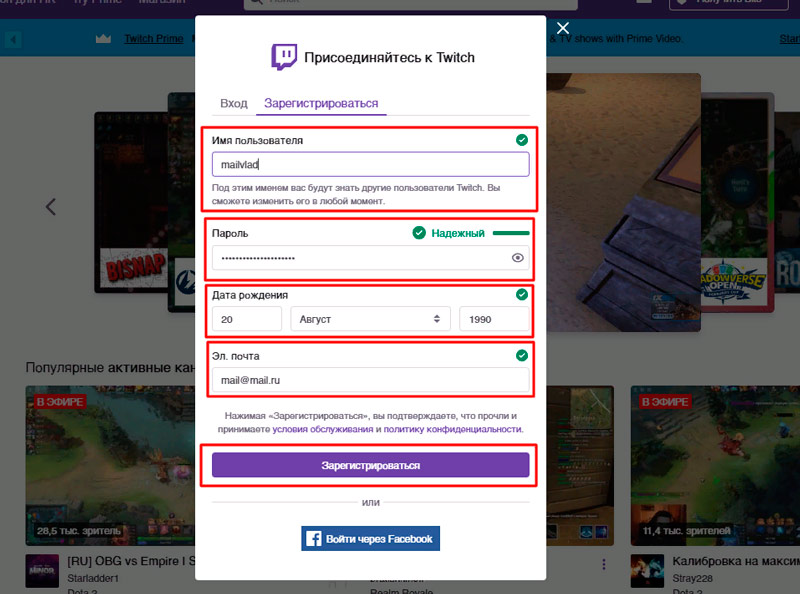 Ничто так не справляется с захватом компьютерных игр.
Ничто так не справляется с захватом компьютерных игр. Потоковое подкаст или ток-шоу? Вы можете использовать Studio 2, чтобы все было еще проще!
Потоковое подкаст или ток-шоу? Вы можете использовать Studio 2, чтобы все было еще проще!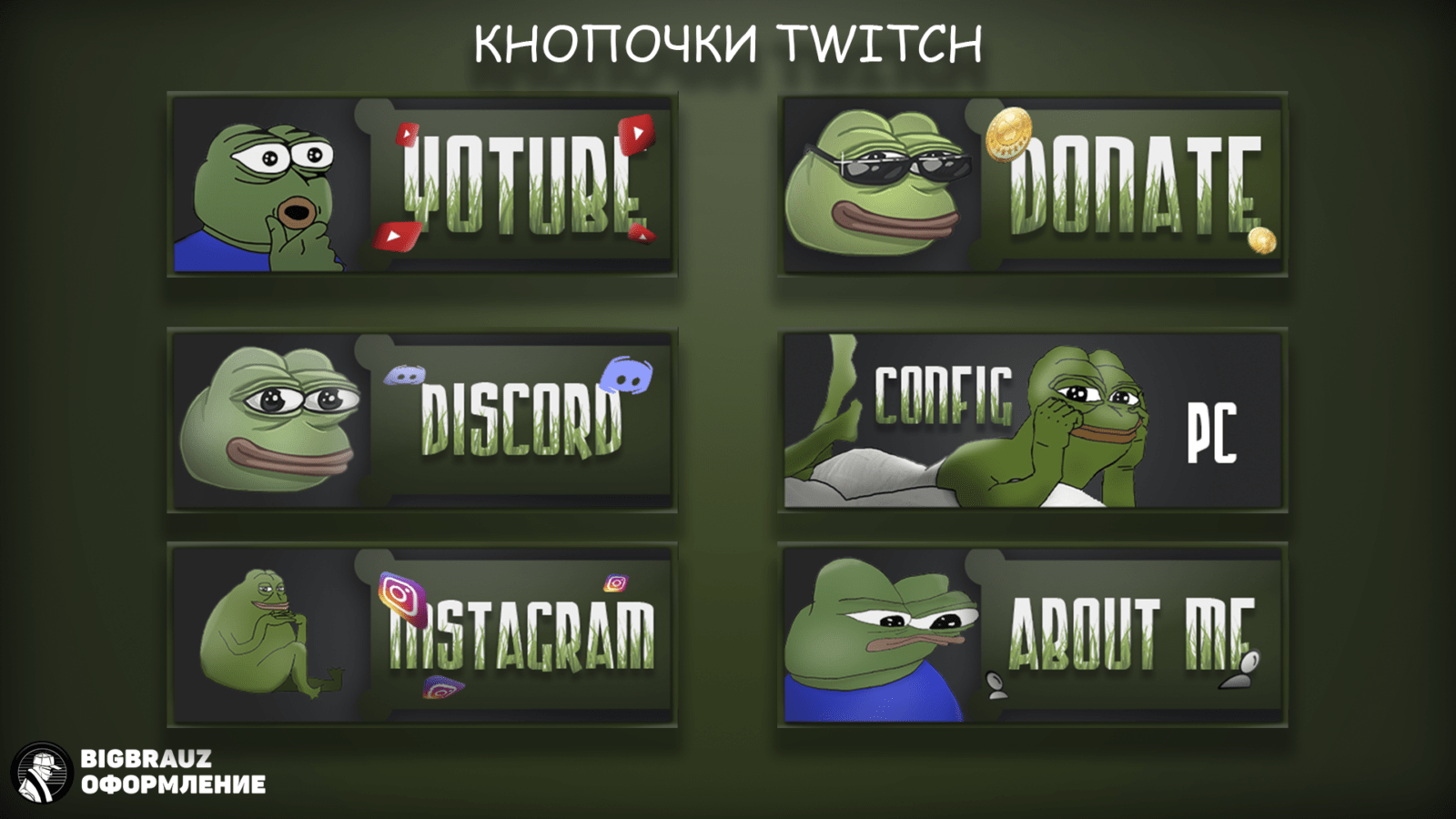 В частности:
В частности: Веселиться!
Веселиться!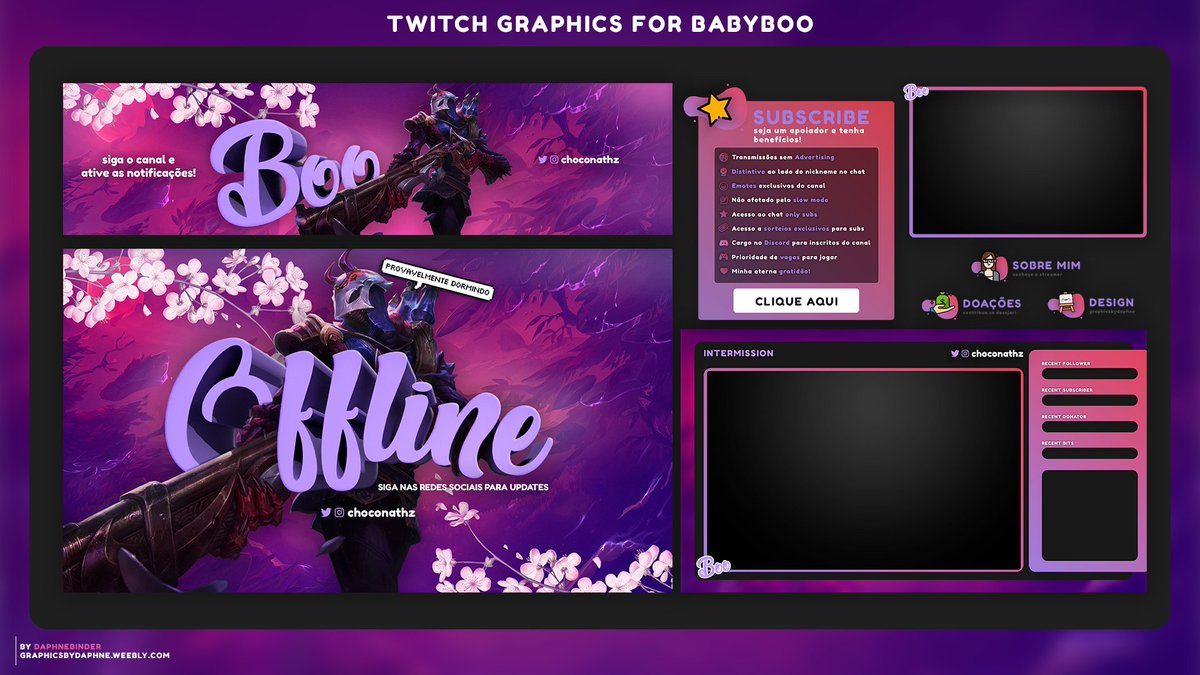 Подключите свои устройства к задней панели Xbox и настройте следующие параметры в меню «Настройки» > «Учетная запись» > «Конфиденциальность и безопасность» > «Конфиденциальность Xbox Live» > «Настроить»:
Подключите свои устройства к задней панели Xbox и настройте следующие параметры в меню «Настройки» > «Учетная запись» > «Конфиденциальность и безопасность» > «Конфиденциальность Xbox Live» > «Настроить»: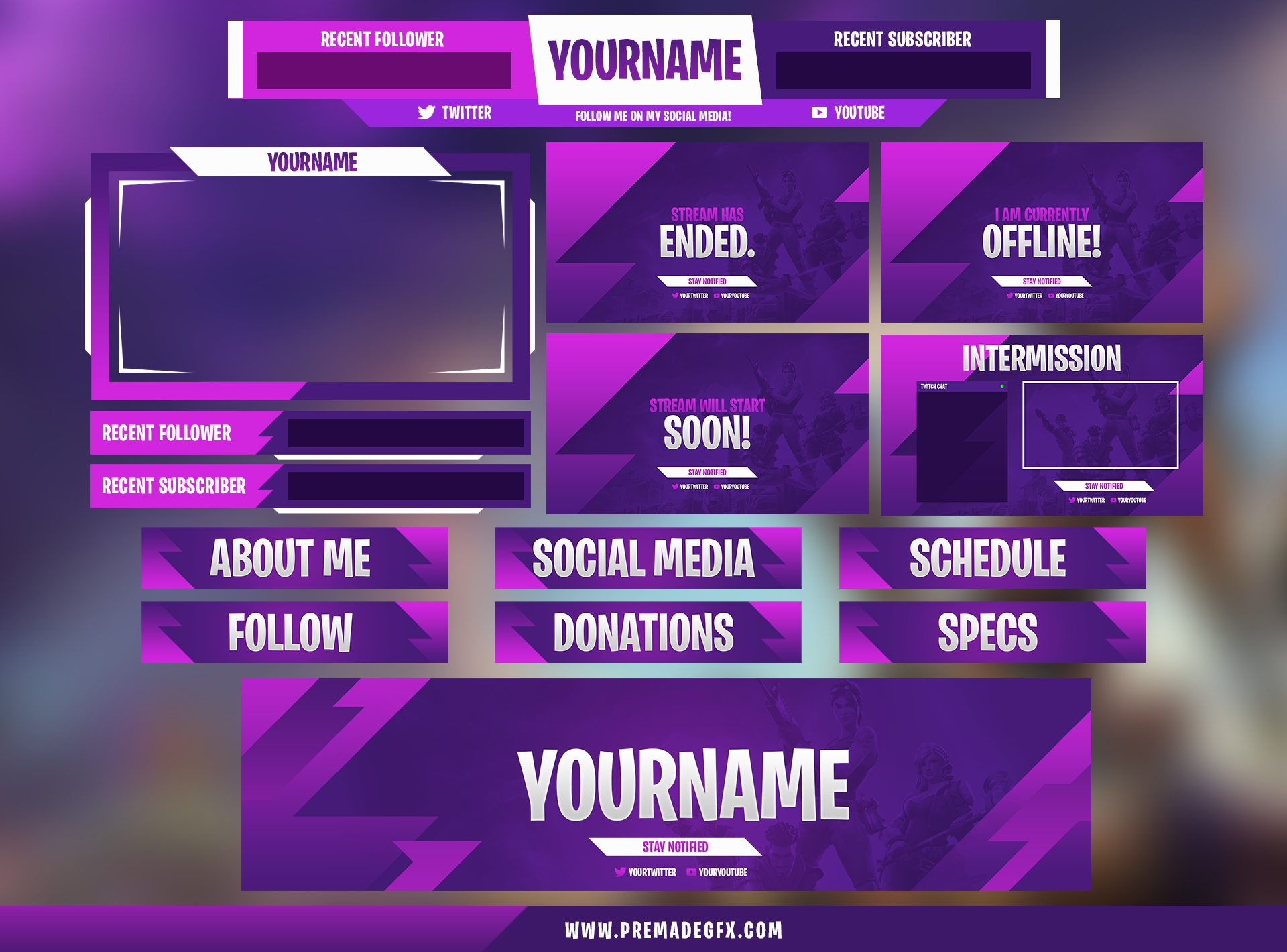

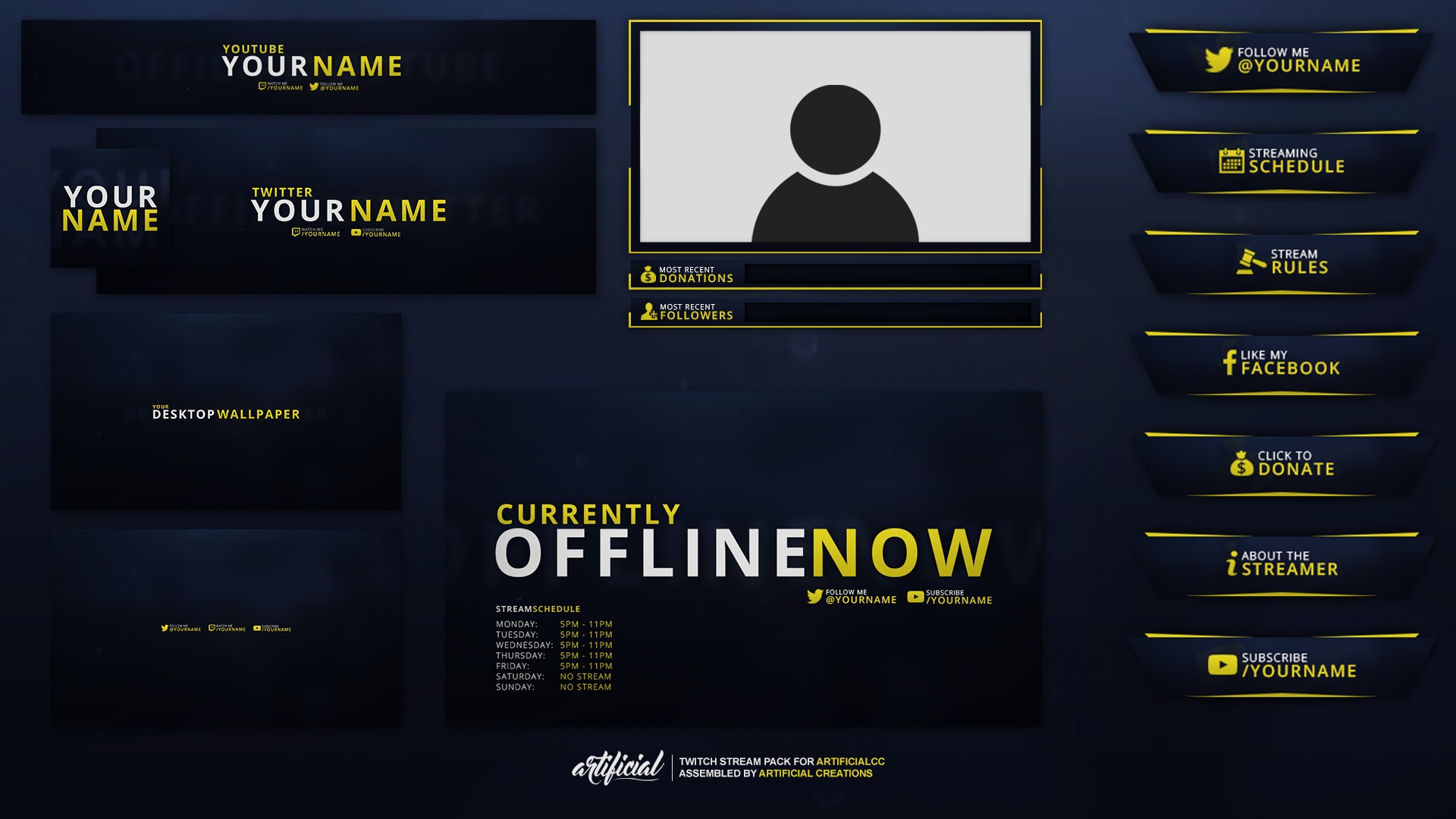


 Используйте программные кодировщики, которые позволяют легко настроить внешний вид, например Lightstream.
Используйте программные кодировщики, которые позволяют легко настроить внешний вид, например Lightstream.

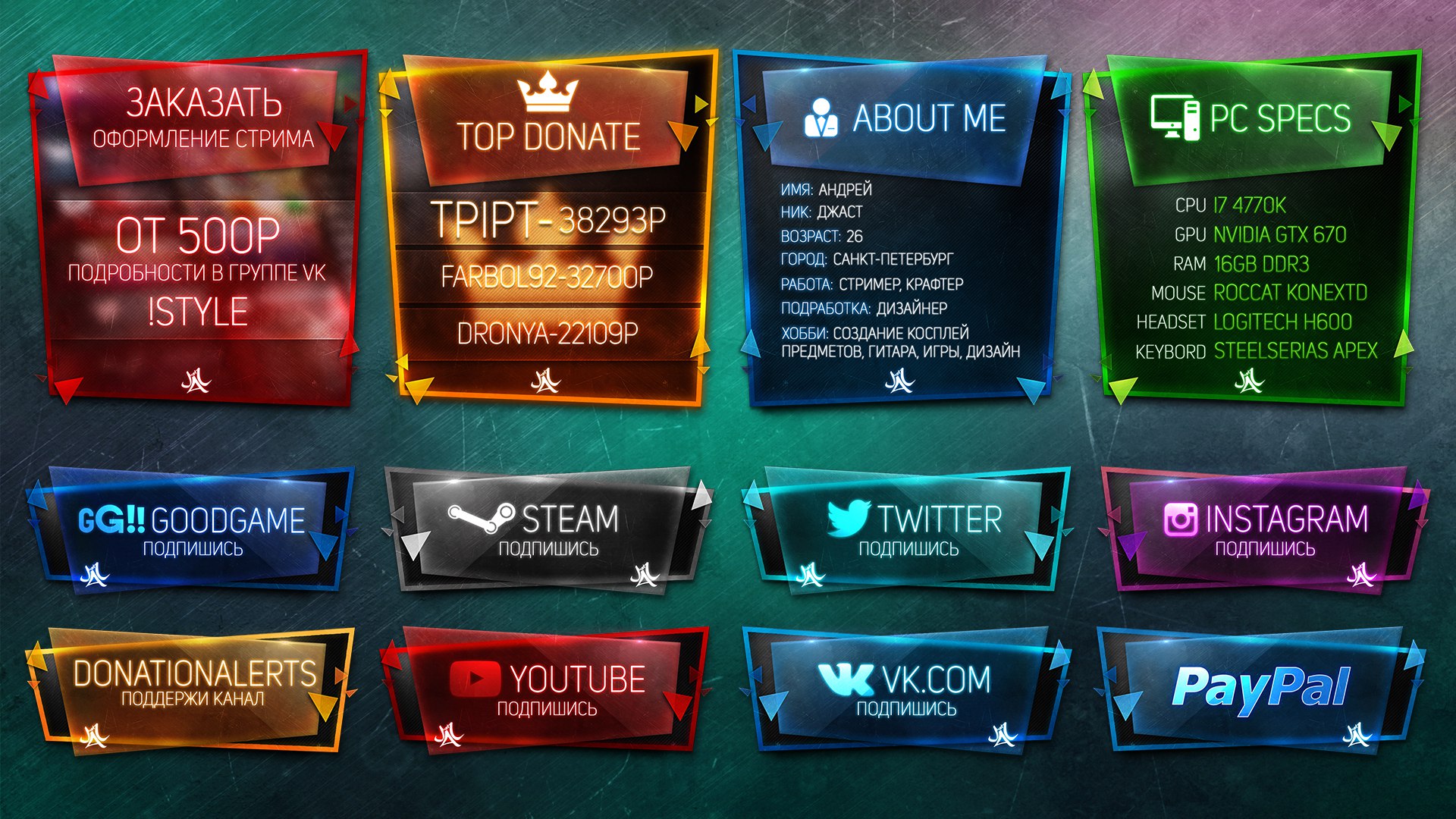 Но вы, вероятно, задаетесь вопросом, с чего начать. Первым шагом к созданию оверлея для потоковой передачи является создание проекта в Canva. Для этого щелкните фиолетовый значок + в правом верхнем углу экрана.
Но вы, вероятно, задаетесь вопросом, с чего начать. Первым шагом к созданию оверлея для потоковой передачи является создание проекта в Canva. Для этого щелкните фиолетовый значок + в правом верхнем углу экрана. Не бойтесь добавлять или удалять все, что хотите, пока не будете довольны окончательным дизайном.
Не бойтесь добавлять или удалять все, что хотите, пока не будете довольны окончательным дизайном. Некоторые стримеры предпочитают, чтобы их игровое окно было как можно больше, выбирая единую рамку вдоль верхней или нижней части экрана, которая отображает название их трансляции, социальные сети или любые дополнительные цели и цели пожертвований, которые у них могут быть.
Некоторые стримеры предпочитают, чтобы их игровое окно было как можно больше, выбирая единую рамку вдоль верхней или нижней части экрана, которая отображает название их трансляции, социальные сети или любые дополнительные цели и цели пожертвований, которые у них могут быть.